Ce qui entraîne un retour arrière de la mise à niveau Windows 10
Summary: Résolution des problèmes liés au retour arrière de la mise à niveau Windows 10.
Ez a cikk a következő(k)re vonatkozik:
Ez a cikk nem vonatkozik a következő(k)re:
Ez a cikk nem kapcsolódik egyetlen konkrét termékhez sem.
Ez a cikk nem azonosítja az összes termékverziót.
Resolution
Suivez les consignes ci-dessous pour résoudre les problèmes de restauration de la mise à niveau Windows 10.
Restauration de la mise à niveau Windows 10
Cet article fournit des informations de dépannage pour Windows 10 scénarios de retour arrière de mise à niveau.
 Remarque: Si vous souhaitez effectuer un retour arrière vers la version précédente de Windows, utilisez ce lien: comment effectuer un retour arrière Windows 10 mise à niveau vers un système d’exploitation précédent
Remarque: Si vous souhaitez effectuer un retour arrière vers la version précédente de Windows, utilisez ce lien: comment effectuer un retour arrière Windows 10 mise à niveau vers un système d’exploitation précédent
Dépannage général-étapes préalables
 Remarque: Cette procédure est conçue pour fournir un dépannage étendu des problèmes de retour arrière de la mise à niveau. Vous devez utiliser cette procédure uniquement s’il n’y a aucune recommandation spécifique à un problème ou spécifique à l’erreur.
Remarque: Cette procédure est conçue pour fournir un dépannage étendu des problèmes de retour arrière de la mise à niveau. Vous devez utiliser cette procédure uniquement s’il n’y a aucune recommandation spécifique à un problème ou spécifique à l’erreur.
- Vérification de la sauvegarde des données: si le système a rencontré un problème avec la mise à niveau, nous vous conseillons d’effectuer une prudence supplémentaire en cas de données sur le système qui ne sont pas également enregistrées ailleurs.
- Vérifiez les problèmes connus en fonction du code d’erreur. Essayez de résoudre les problèmes connus liés aux actions ciblées avant d’utiliser les conseils de dépannage ci-dessous.
- Si vous obtenez l’un des codes d’emplacement suivants, essayez à nouveau d’effectuer le retour arrière. Vous devez être en mesure d’installer à la deuxième ou à la troisième tentative si vous voyez les codes d’erreur suivants: 0x2000C, 0x2000A, 0x3000D, 0x4000D. Si vous avez tenté plusieurs fois et qu’il n’est toujours pas mis à niveau, poursuivez la procédure de dépannage.
- Vous aurez peut-être besoin de deux parties d’un code d’erreur: l’erreur et un code d’emplacement. Par exemple, l’erreur «0xC1900208 – 0x4000C»-0xC1900208 est le code d’erreur, et 0x4000C est le code de l’emplacement. Si vous effectuez une mise à niveau à partir de Windows 7 SP1 ou à partir d’une version antérieure de Windows 10, le code d’erreur peut s’afficher dans Windows mise à jour, mais il n’affiche pas le code de l’emplacement. Pour trouver le code de l’emplacement, consultez le fichier Setupact. log, identifiez l’heure de l’erreur, puis recherchez la ligne correspondant à l’échec du code d’emplacement qui est identique à l’erreur (figure 1):
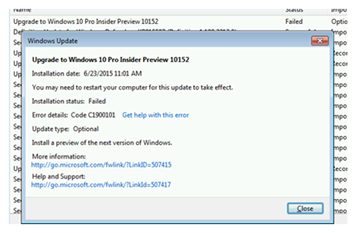
Figure 1: Sélectionnez le fichier Setupact. log pour obtenir le code d’emplacement
- Déterminez si le programme d’installation a été bloqué et que le système a été redémarré manuellement, ou si le retour arrière de la mise à niveau s’est produit sans action de l’utilisateur. Si la configuration est bloquée/bloquée, résolvez les problèmes en fonction du moment où le blocage s’est produit. Procédez à la préparation de la mise à niveau, puis relancez l’installation.
- S’il s’agit d’une surface, consultez le site de surface pour connaître la procédure à suivre pour mettre à niveau ce modèle spécifique.
- Notez la méthode/le chemin de mise à niveau utilisé.
- Si le problème se produit tôt dans la mise à niveau et que vous utilisez Windows mise à niveau pour effectuer la mise à niveau, envisagez d’utiliser une image ISO téléchargée.
- Si vous effectuez l’installation à partir de l’image ISO, DVD ou USB: consultez le support d’installation
- Vérifiez la source du support d’installation. Nous prenons en charge l’installation uniquement lors de l’utilisation d’une source d’installation Windows 10 fournie par Microsoft. Cela signifie qu’il s’agit d’un téléchargement à partir d’un site Microsoft ou d’un support fourni par Microsoft.
- Si la source d’installation a été téléchargée et que le symptôme n’est pas un problème connu:
- Vérifiez la valeur de hachage ISO à l’aide de FCIV. exe
 ou d’un autre outil de hachage SHA1. Pour plus d’informations, reportez-vous à la section Microsoft KB889768- Comment calculer les valeurs de hachage cryptographique MD5 ou SHA-1 pour un fichier .
ou d’un autre outil de hachage SHA1. Pour plus d’informations, reportez-vous à la section Microsoft KB889768- Comment calculer les valeurs de hachage cryptographique MD5 ou SHA-1 pour un fichier .
- Si le hachage ne correspond pas à la valeur publiée, relancez le téléchargement.
- Si le hachage est identique, montez l’image ISO et réessayez de configurer, ou recréez le support à partir de l’image ISO si vous effectuez l’installation sur un autre système.
- Vérifiez la valeur de hachage ISO à l’aide de FCIV. exe
La mise à niveau via Windows mise à jour échoue avant le premier redémarrage
- Si vous utilisez la mise à jour Windows: utilisez Windows procédures de dépannage des mises à jour.
- Essayez à nouveau d’effectuer la mise à niveau.
- Si le problème persiste et qu’il ne s’agit pas d’un problème connu, effectuez les étapes de préparation de la mise à niveau décrites ci-dessous.
- Essayez à nouveau d’effectuer la mise à niveau.
La mise à niveau échoue après un ou plusieurs redémarrages
- Effectuez la procédure de préparation à la mise à niveau.
- Essayez à nouveau d’effectuer la mise à niveau.
Préparation des étapes de mise à niveau
 Remarque: Lors de l’exécution de ces étapes, surveillez les signes d’infection par un Malware. La mise à niveau n’est pas recommandée sur un système infecté.
Remarque: Lors de l’exécution de ces étapes, surveillez les signes d’infection par un Malware. La mise à niveau n’est pas recommandée sur un système infecté.
- Mettez à jour les Windows afin que toutes les mises à jour recommandées disponibles soient installées.
- Désinstallez un logiciel antivirus tiers pour la mise à niveau.
- Utilisez Windows Defender pour la protection lors de la mise à niveau.
- Vérifiez les informations relatives à la compatibilité et réinstallez votre solution préférée après la mise à niveau.
- Désinstallez tous les logiciels inutiles.
- Supprimez le matériel externe non essentiel.
- Recherchez et recommandez l’installation des micrologiciels et des pilotes mis à jour sur le site Web du fabricant du système.
Système infecté par un Malware
Si le système est considéré comme étant infecté par des programmes malveillants, nous vous recommandons d’effectuer l’une des opérations suivantes:
- Suppression des programmes malveillants
- Installation propre Windows 10
Code d’erreur et cause possible:
- 20004
- Désinstallation de l’antivirus et d’autres logiciels de sécurité/utilitaires
- Problèmes de stockage: déconnectez SATA câbles pour les lecteurs autres que le système d’exploitation. La déconnexion d’un lecteur DVD est généralement signalée comme solution de contournement.
- Déconnectez le matériel non essentiel (y compris le Windows 10 USB Installer le support dès que le système redémarre pour la première fois pendant la mise à niveau).
- Périphériques
- 20009
- Périphériques. Mettez à jour les pilotes de jeu de puces.
- 2000
- Encombrement. Cela peut fonctionner si vous tentez d’installer une 2e heure.
- 2000C
- Désinstallation de l’antivirus et d’autres logiciels de sécurité/utilitaires
- Encombrement. Cela peut fonctionner si vous tentez d’installer une 2e heure.
- 2000D
- Problème dans le profil utilisateur
- 20017
- Désinstallation de l’antivirus et d’autres logiciels de sécurité/utilitaires
- Périphériques
- Matériel externe
- Paramètres de sécurité du BIOS
- Chargeur de démarrage tiers (GRUB)
- Utilitaires de bureau (IOBit, utilitaires de bureau Intel, autres logiciels de réglage)
- Anciens pilotes/logiciels NFORCE ou SteelSeries
- 30017
- Désinstallation de l’antivirus et d’autres logiciels de sécurité/utilitaires
- Périphériques
- Matériel externe
- 4000B
- Désinstallation de l’antivirus et d’autres logiciels de sécurité/utilitaires
- Périphériques
- 4000D
- Problème dans le profil utilisateur
- 4001
- Désinstallation de l’antivirus et d’autres logiciels de sécurité/utilitaires
- Périphériques
Termék tulajdonságai
Article Number: 000178547
Article Type: Solution
Utoljára módosítva: 16 febr. 2024
Version: 6
Választ kaphat kérdéseire más Dell-felhasználóktól
Támogatási szolgáltatások
Ellenőrizze, hogy a készüléke rendelkezik-e támogatási szolgáltatással.